2022-05-05 10:43:19 • Filed to: Conseils PDF • Proven solutions
Il existe de nombreux fichiers PDF qui contiennent de petits mots ou des images qui sont très difficiles à voir, par conséquent de nombreux lecteurs ont demandé comment faire un zoom en PDF. La tâche peut être simple tant que vous avez les bons outils. Dans cet article, je vais vous apprendre comment faire zoomer un PDF sur Mac et Windows étape par étape.
Avec PDFelement Pro , vous pouvez facilement zoomer sur un fichier PDF sur Mac sans problème. Même si vous n'êtes pas intéressé à utiliser cette fonction en ce moment-là, il est encore une bonne idée d'apprendre. Avec l'option Zoom disponible, vous pouvez agrandir ou réduire les tailles de page PDF chaque fois que vous le souhaitez.
Ouvrez votre programme d'édition PDF, puis importez le fichier PDF que vous souhaitez visualiser. Cliquez simplement sur le bouton "Ouvrir le fichier" et le programme d'édition PDF s'ouvrira automatiquement.

Une fois que votre fichier est ouvert, vous pouvez alors commencer à zoomer sur votre fichier PDF. Vous pouvez facilement trouver le bouton "Zoom" sur la barre d'outils. Sous cette barre d'outils, vous pouvez modifier la taille de vos fichiers PDF selon vos besoins et commencer à visualiser.
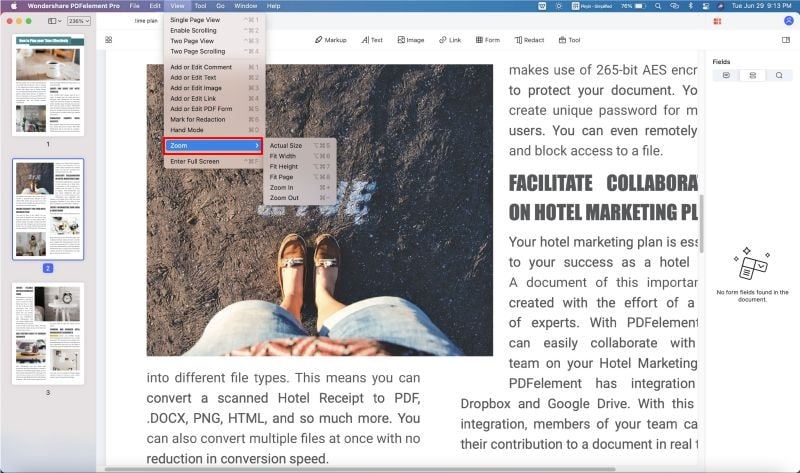
Affichage de la page: Votre premier choix est l'affichage de la page qui vous donne les options de choisir seulement continu ou en face (comme un livre) ou de choisir en face continu. Parfois, le fait de changer la page rendra le PDF sur Mac beaucoup plus lisible.
Option de Zoom: Après avoir décidé de la mise en page que vous souhaitez, les options suivantes sont l'option de zoom. Les quatre choix correspondent à la largeur de l'écran, s'adaptent à la hauteur, adaptent la page à la fenêtre et à l'option de zoom. L'option de zoom vous permettra de choisir entre 10% et 600% au niveau de la taille. Selon le pourcentage de zoom, vous devrez vous déplacer dans la page pour trouver l'élément que vous recherchez. Sur un moniteur à écran large, jusqu'à 200% permet de visualiser la page entière sans défiler vers la gauche ou vers la droite.
Une note à Retenir: L'intégralité du document augmentera selon le pourcentage que vous choisissez, de sorte qu'il n'est pas nécessaire de modifier les paramètres souvent. En outre, la fonction de zoom ne modifie pas les propriétés du document et revient à la normale dès que vous fermez la fenêtre.
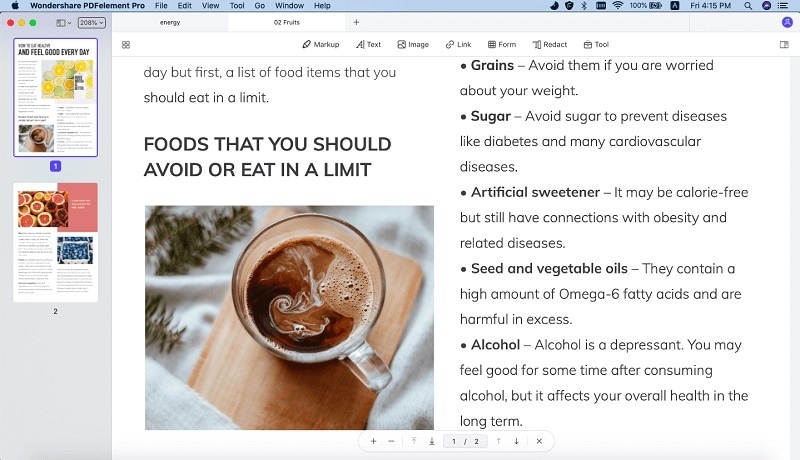
PDFelement Pro possède de puissantes fonctionnalités d'édition et de conversion de PDF, ce qui vous permet de modifier facilement vos fichiers PDF et de les convertir en un d'autres formats de document.
Pourquoi choisir cet outil PDF:

Beaucoup de gens ont demandé comment faire zoomer un PDF sur Windows et la réponse simple est qu'ils peuvent le faire facilement avec le bon outil. Comme aujourd'hui, vous recevrez une recommandation pour un logiciel qui a des outils avec des fonctionnalités avancées. C'est l'PDFelement Pro et vous pouvez l'utiliser pour zoomer facilement Sans problème.
Commencez par ouvrir l'outil PDF Editor et ensuite le fichier PDF que vous souhaitez visualiser. Cliquez sur le bouton Ouvrir pour parcourir le dossier local.

Une fois le fichier PDF ouvert, vous pouvez commencer à zoomer. Cliquez sur l'onglet "Afficher" pour commencer. Vous devriez voir plusieurs boutons sur l'onglet, alors n'hésitez pas à choisir ceux dont vous avez besoin pour visionner. Il y a l'option d'affichage de la page qui vous permettra de choisir seulement face, continu ou de choisir en face continu pour une visualisation facile. Une tâche simple telle que la modification de la page PDF peut rendre le fichier plus lisible.
Une fois que vous décidez de la mise en page que vous voulez appliquer à la page, vous pouvez passer à "Zoom" pour choisir le pourcentage de visualisation. Vous devrez peut-être faire défiler vers le bas et sur la page PDF, en fonction du pourcentage de zoom que vous choisissez, afin de localiser l'élément désiré.
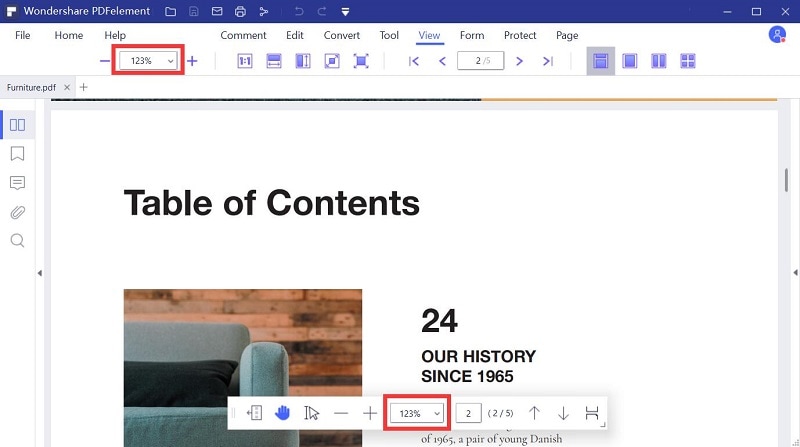
Notez qu'un écran grand écran peut vous permettre d'appliquer les paramètres requis pour afficher une page entière et vous ne devez pas faire défiler vers le côté droit ou gauche. Il convient également de mentionner que vous pouvez augmenter l'intégralité du document avec le pourcentage choisi sans avoir à modifier régulièrement les paramètres. En outre, la fonction de zoom ne modifie pas les propriétés du document, afin de pouvoir revenir à la position normale une fois que la fenêtre est fermée.
Célia Borra
staff Editor